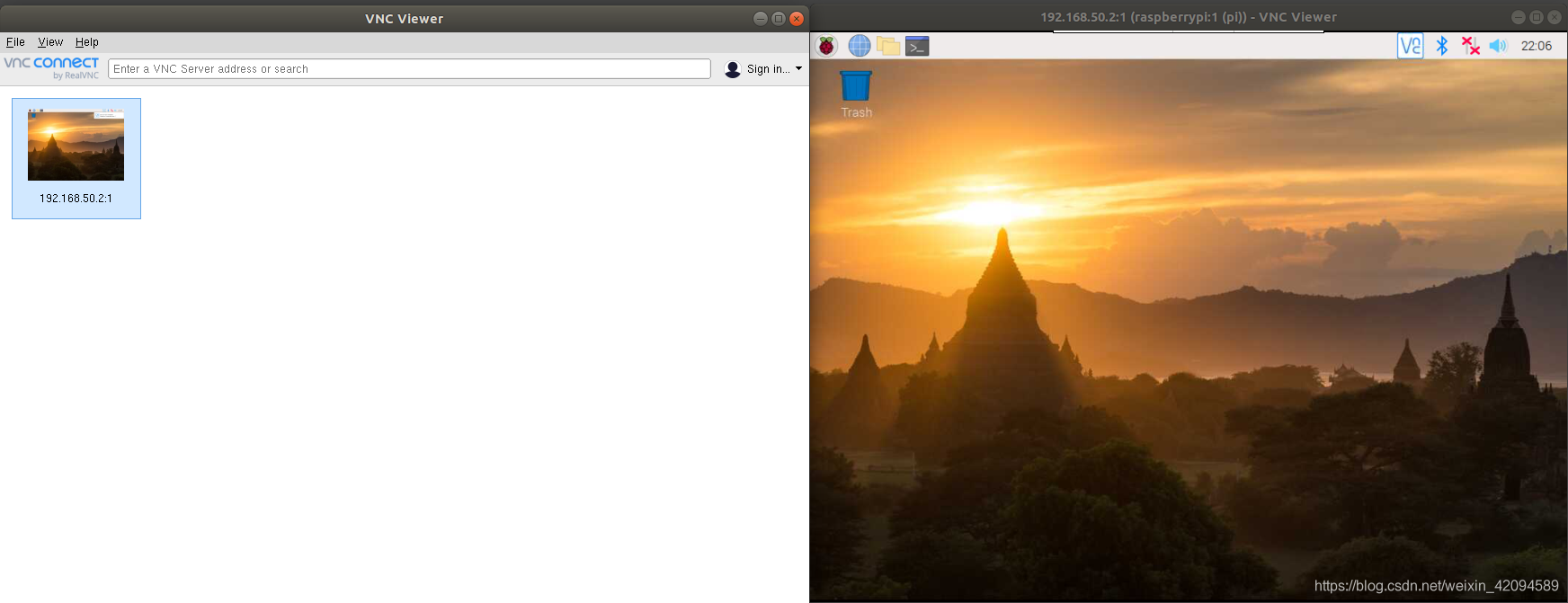1. 启用树莓派 VNC 服务
在树莓派命令行终端执行如下命令:
1 | sudo raspi-config |
出现如下界面: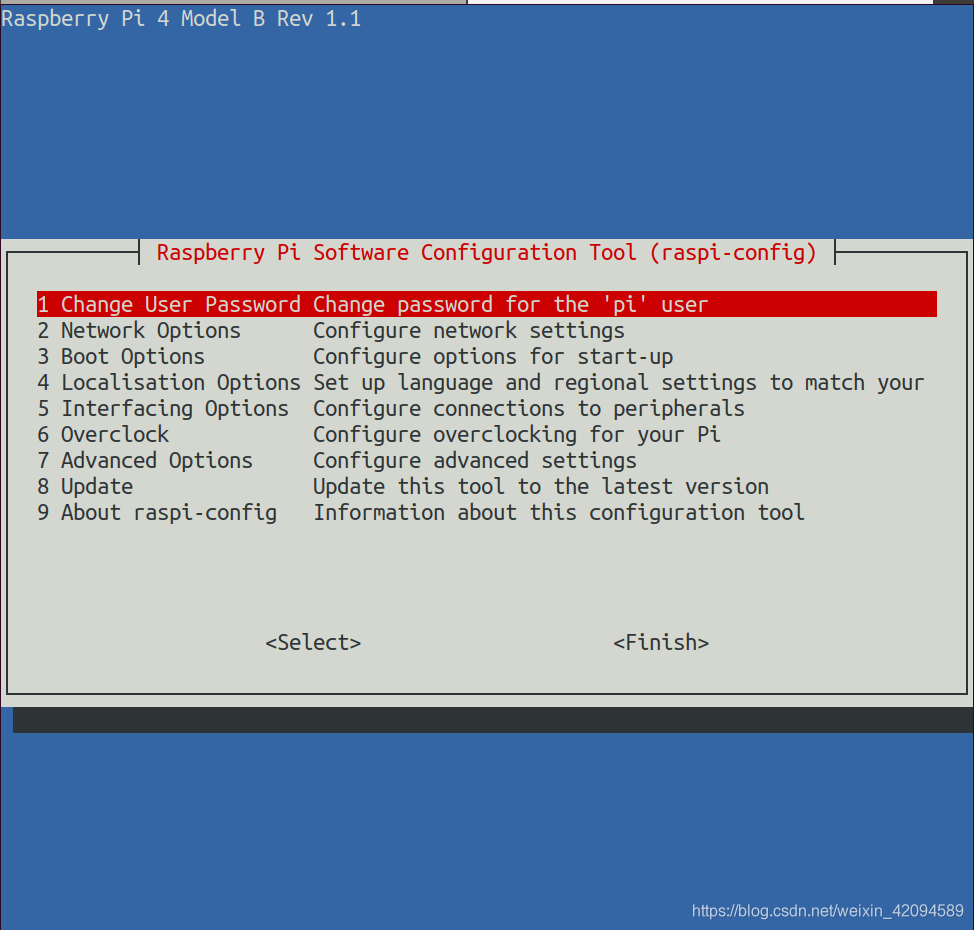
依次操作:Interfacing Options -> VNC -> Yes。之后系统会提示你是否要安装 VNC 服务,输入 y 之后回车,等待系统自动下载安装完成,一切顺利的话 VNC 服务就启动了!
在树莓派命令行终端执行如下命令查看VNC server的连接地址:
1 | sudo raspi-config |
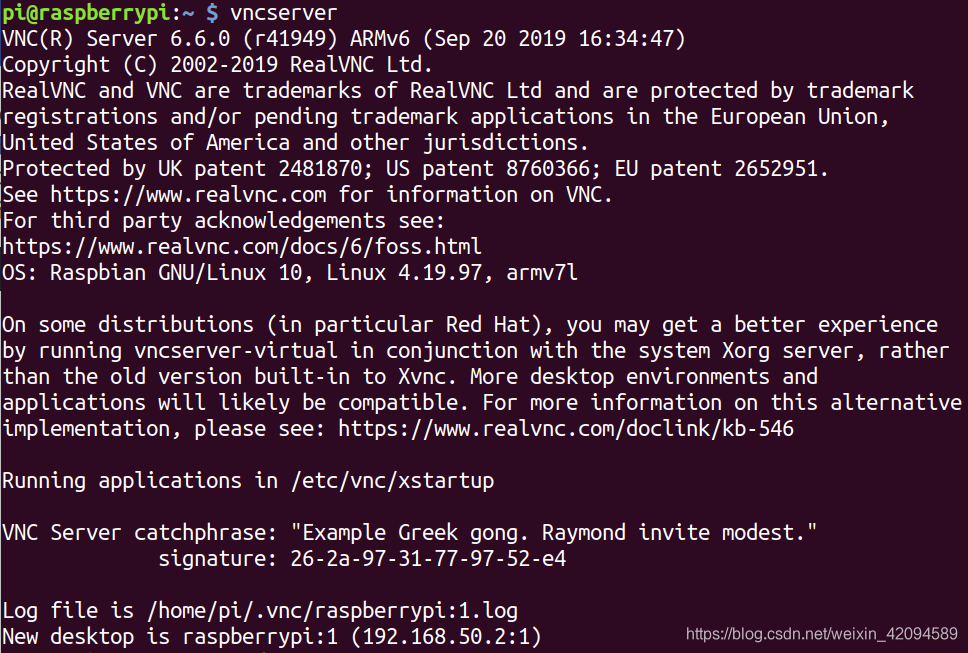
查看发现连接地址为:192.168.50.2:1
2. 安装 VNC 客户端
以上启用的VNC Server的方式为树莓派自带的vnc server,它的加密方式和tigerVNC viewer不兼容,会显示以下错误:
Unknown authentication scheme from VNC server: 13, 5, 6, 130, 192
使用realVNC客户端才能正常访问,RealVNC Viewer客户端安装(根据客户端系统进行安装)。或者可以考虑在树莓派上安装tightvncserver。
linux系统下安装方式
到官网下载版本DEB X64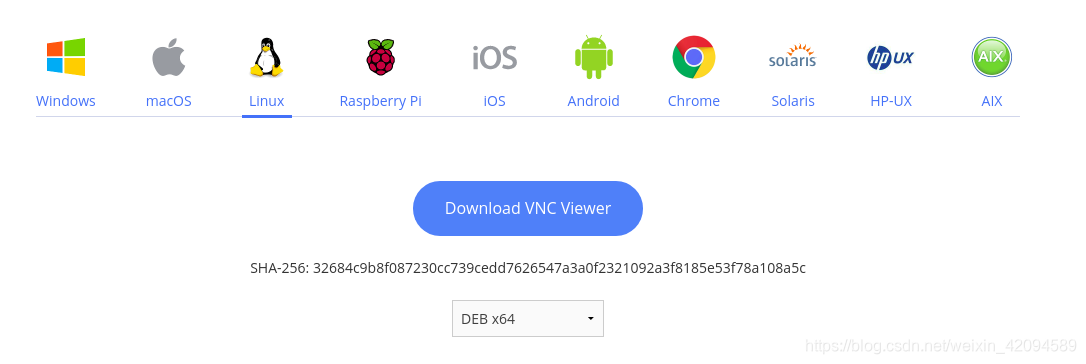
对安装目录下打开终端,执行如下命令进行安装:
1 | sudo dpkg -i VNC-Viewer-6.20.113-Linux-x64.deb |
安装完成后,打开VNC应用,输入VNC Server服务器的地址,进行远程连接,效果如下(左侧为VNC客户端管理台,右侧为远程连接得到的桌面):